Как выйти из ВК. Где находится выход
Выйти со страницы (из аккаунта) ВК — значит завершить сеанс, чтобы потом для входа на страницу нужно было снова ввести логин и пароль.
Перед выходом из ВК убедись, что ты помнишь пароль и знаешь, как восстановить доступ. Если на странице включено подтверждение входа (двойная аутентификация), есть особенности.
Выход — это не удаление страницы. Это просто завершение сеанса пользования страницей ВК (аккаунтом) на данном устройстве (телефоне, компьютере) — например, чтобы никто посторонний не мог воспользоваться твоей страницей. А когда ты снова введешь свои логин и пароль, ты войдешь на нее.
Если ты хочешь удалить свою страницу, чтобы ее вообще не существовало (уйти из ВК насовсем), об этом другая инструкция:
- Как удалить свою страницу ВКонтакте
Выйти на телефоне из мобильного приложения ВК
- Сервисы (вторая кнопка в нижнем ряду).
- Кнопка меню (≡) справа вверху.
- Настройки.

- Выйти (пролистай до конца, этот пункт в самом низу):
ВК предупреждает том, что данные для входа не будут удалены. Снова нажми Выйти:
Если после выхода нажать Продолжить, то ты снова войдешь в аккаунт. А чтобы удалить сохраненные логин и пароль, нужно будет нажать на шестеренку и затем на крестик. Теперь, чтобы войти, необходимо будет снова ввести логин и пароль.
Выйти на телефоне из мобильной версии сайта ВК (в браузере)
- Кнопка меню (≡), пятая в нижнем ряду.
- Пролистай до конца страницы.
- Выйти (в самом низу):
Выйти на компьютере из полной версии сайта ВК (в браузере)
- Выпадающее меню справа вверху.
- Выйти:
Твои логин и пароль могут быть сохранены в браузере. В целях безопасности можно их удалить, чтобы на страницу не смог войти никто посторонний:
- Хром: скопируй chrome://settings/passwords в адресную строку браузера и нажми Enter.
 Или нажми кнопку , далее Настройки → внизу Дополнительные → Настройки паролей (либо, открыв Настройки, в строке поиска набери «пароль»). Появится раздел «Сайты с сохраненными паролями» — в списке надо найти vk.com, нажать ⋮ (три точки) → Удалить.
Или нажми кнопку , далее Настройки → внизу Дополнительные → Настройки паролей (либо, открыв Настройки, в строке поиска набери «пароль»). Появится раздел «Сайты с сохраненными паролями» — в списке надо найти vk.com, нажать ⋮ (три точки) → Удалить. - Файрфокс (Мозилла): кнопка → Настройки → Приватность и Защита → Сохранённые логины…, найти vk.com, нажать Удалить.
- Опера: скопируй opera://settings/passwords в адресную строку браузера и нажми Enter.
Как выйти везде, где заходил (с другого телефона, компьютера, со всех устройств)
- Зайди в Настройки VK ID → Безопасность и вход.
- Под заголовком «Мои устройства» нажми Завершить другие сеансы.
- Будет написано «Все сеансы, кроме текущего, завершены».
Это значит, что сейчас ты в ВК на своей странице только там, откуда вызвал эту функцию. Если на твоей странице сидел кто-то другой с другого устройства, то его выкинуло и, не зная пароля, он не зайдет.
Также сеансы завершаются при смене пароля.
На той же странице Безопасность можно посмотреть, когда, с каких устройств и из какого города входили на твою страницу: ссылка называется Показать историю активности. Город может быть указан неточно, так как он определяется по IP-адресу. Подробнее здесь:
- Как узнать, с каких айпи (IP-адресов) заходил в ВК и посмотреть последнюю активность
Как войти в другой аккаунт?
Войти в другой аккаунт (на другую страницу) можно после выхода из того, в котором ты сидишь сейчас. Нужно выйти, как мы рассказали выше, а затем ввести логин и пароль от того аккаунта, в который ты хочешь войти. В мобильном приложении ВК после выхода сначала нажми Войти в другой аккаунт, а затем вводи логин и пароль. Когда ввел, нажми Войти.
Напомним, что правила ВК разрешают тебе иметь только одну страницу. Ты согласился с этими правилами, когда регистрировался.
Дополнительные возможности для твоего ВК — на стартовой странице Вход. ру:
ру:
Смотри также
- Как удалить свою страницу ВКонтакте
- Как восстановить доступ к странице ВК
- Как войти в ВК или восстановить доступ, если включено подтверждение входа (двойная аутентификация)
- Как зайти в полную версию ВКонтакте
- Как зайти в мобильную версию ВКонтакте
В начало: Как выйти из ВК. Где находится выход
Вход.руКак добавить второй аккаунт в Вк в 2023 году
27 ноября Инструкции по соц-сетям
Содержание:
Наличие двух учетных записей в «Вконтакте» актуально для людей, ведущих бизнес, а также владельцев нескольких гаджетов, когда одному пользователю необходимо несколько страниц ВК. Создание дубликата ограничивается требованиями, которые нужно соблюдать.
Создание дубликата ограничивается требованиями, которые нужно соблюдать.
Можно ли создать две страницы ВК на один номер
Создание второй учетной записи на один мобильный контакт возможно после изменения настроек в профиле уже действующей. Регистрация с привязкой того же номера системой распознается, как вход в уже созданный профиль. В этом случае Вконтакте автоматически перенаправляет на эту страницу. При этом в верхней части учетной записи появится соответствующее уведомление.
ВНИМАНИЕ! Мобильный номер прикрепляется к странице владельца для защиты безопасности данных. Создавать несколько аккаунтов с одним контактом не рекомендуется — есть риск попадания информации в руки третьих лиц.
Правила Вконтакте о нескольких аккаунтах для одного человека
Сервис рекомендует следовать следующим правилам при создании одним пользователем нескольких страниц:
- Не выполнять перепривязку контакта без острой необходимости. Это убережет данные от попадания к злоумышленникам.

- Перепривязка номера доступна ограниченное количество раз. При исчерпании лимита возникнут затруднения с использованием контакта в очередном профиле.
- Многократная привязка/перепривязка номера, как и использование его друзьями и родственниками владельца приведет к его откреплению и дальнейшим проблемам при использовании аккаунта.
ВАЖНО! Одни и те же мобильные данные в разных учетных записях могут привести к временной или постоянной блокировке. Процедура исполняется службой безопасности соцсети, если созданные страницы будут расценены, как спам-аккаунты.
Как зарегистрировать два аккаунта Вк
Создать функционирующие профили можно несколькими способами.
На один номер
Работоспособность таких учетных записей зависит от того, правильно ли выполнена привязка контакта. Что нужно сделать:
- Зайти на главную страницу соцсети и кликнуть «Зарегистрироваться».
- Ввести номер, который далее будет привязан к двум страницам.
 Кликнуть «Продолжить».
Кликнуть «Продолжить». - По запросу системы подтвердить данные любым из доступных способов и нажать «Продолжить».
- Заполнить профиль. Прикрепить фото и информацию о себе.
- Создать вторую учетную запись. Далее действия выполнять в ней.
- Нажать на фото профиля в правом верхнем углу страницы. В выпадающем меню кликнуть на свой профиль еще раз (подсвечивается светло-серым цветом).
- Кликнуть на меню «Безопасность и вход».
- Выбрать вкладку «Номер телефона».
- Ввести контакт, привязанный к первой учетной записи. Нажать «Получить код».
- Система выдаст предупреждение о доступном количестве привязок. Принять.
- Подтвердить операцию любым способом. Заявка отправится на рассмотрение.
- Если профиль нужен сейчас, нажать «Ускорьте процесс».
- Кликнуть «Продолжить».
- Кликнуть «Продолжить» еще раз.
- Ввести код, отправленный системой на зарегистрированный номер аккаунта.
 Нажать «Отправить».
Нажать «Отправить».
После выполненной привязки вход на обе страницы доступен по одному мобильному контакту. Об этом появится уведомление в первом аккаунте.
С помощью виртуального номера
Виртуальный номер надежно защищает пользовательские данные при создании учетной записи. После регистрации от арендованного контакта можно мгновенно отказаться.
Для создания профиля таким способом необходимо:
- Выбрать сервис виртуальных номеров, например SMS ACTIVATE.
- Зарегистрироваться в приложении.
- На указанную электронную почту придет письмо подтверждения. Нажать «Подтвердить».
- Найти вкладку для пополнения баланса.
- Выбрать предпочтительный способ пополнения счета.
- Пополнить баланс.
- Выбрать сервис ВК, указать страну. Кликнуть на «Активации» или «Аренда».
- Сервис на указанное время предоставит в пользование виртуальный номер.
- Ввести данный контакт при регистрации аккаунта ВК.
 Нажать «Продолжить».
Нажать «Продолжить». - В сервис SMS ACTIVATE придет смс с кодом. Полученное сообщение ввести в ВК. Кликнуть «Продолжить».
- Создать и заполнить аккаунт. Привязать контакт с первого профиля, как в предыдущем пункте.
ВАЖНО! При однократном использовании виртуального номера, если к странице не привязан контакт из первого аккаунта, восстановление доступа к нему будет возможно только через техподдержку соцсети. Также важно знать, что арендованные данные уже могли использоваться при создании учетной записи в соцсети ВК. Если регистраций по ним выполнено много, система выдаст отказ.
Без номера
С 2012 года новым пользователям больше не доступна регистрация страницы ВК через электронную почту без указания мобильного контакта. Причиной стало появление большого количества спам-аккаунтов и мошеннических сайтов.
Переключение между профилями
При наличии двух и более учетных записей ВК целесообразно настроить быстрый переход между ними.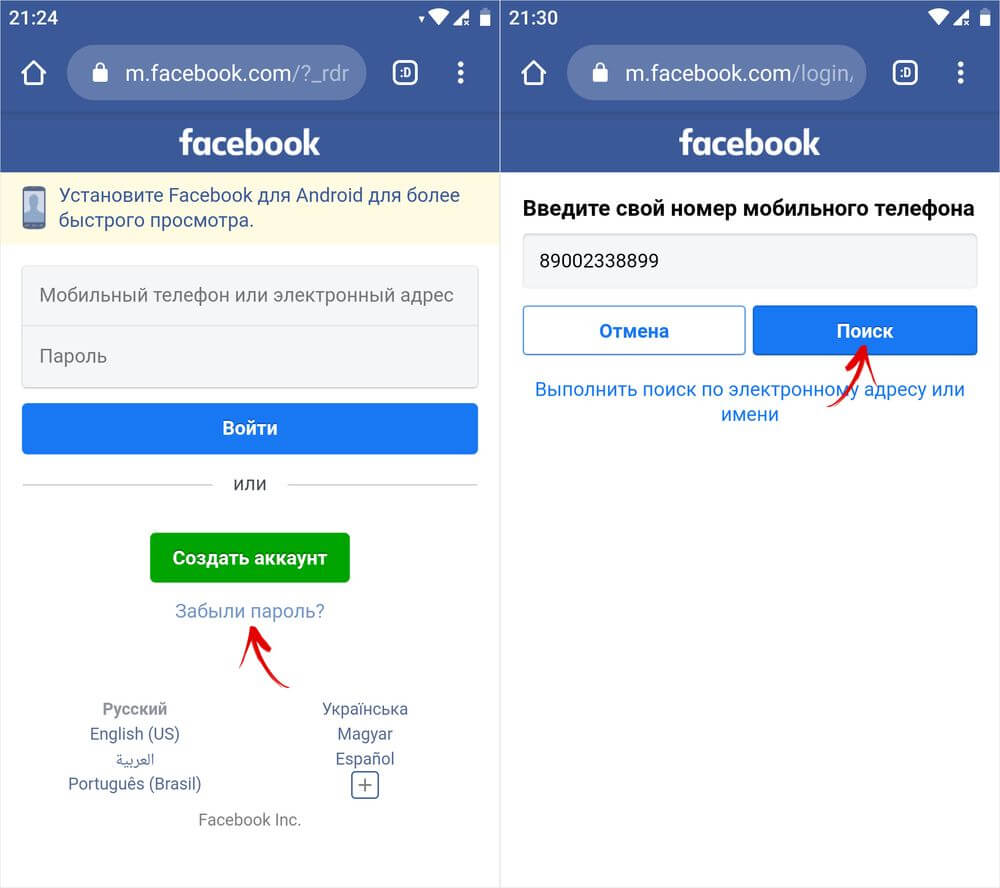
На компьютере
Рекомендуется установить специальное расширение, которое позволит быстро переключаться между страницами, не выполняя вход на каждую. Рассмотрим на примере расширения VK+Switcher. Для установки приложения необходимо:
- В любом магазине расширений браузера найти программу и нажать «Установить». Система запросит разрешение на установку. Кликнуть «Установить расширение».
- Открыть первую учетную запись «Вконтакте». На верхней панели инструментов нажать на иконку «VK+Switcher». Кликнуть на вкладку «Новый профиль». Ввести название. Нажать на клавиатуре «Enter».
- Зайти во второй профиль. Выполнить те же действия.
- Повторить пропорционально количеству созданных аккаунтов ВК.
- Для переключения между страницами на открытой вкладке ВК нажать на «VK+Switcher» и кликнуть на значок «Лист». Обновить открытую страницу.
В приложениях IOS и Android
Переход между профилями в мобильной версии ВК настраивается двумя основными способами.
Через меню ВК
Как настроить:
- Авторизоваться в первом профиле.
- Нажать на меню «Три полосы».
- Выбрать «Выйти» в нижней части страницы.
- Войти во второй и во все последующие аккаунты, выполнить те же действия.
- На экране отобразятся все аккаунты пользователя. Переключение между ними происходит простым нажатием на любой профиль.
С помощью программы «Ночной ВК»
Переход настраивается следующим образом:
- Зайти в Google Play» и скачать приложение «Ночной ВК».
- Открыть приложение и кликнуть «Войти в ВК».
- Авторизоваться в первом профиле, нажать «Разрешить».
- В левом верхнем углу нажать на меню «Три черты».
- В открывшемся меню кликнуть на значок «Крестик» (добавить).
- Выполнить действия пунктов 3-5 для всех аккаунтов.
- При входе в «Ночной ВК» переключение между всеми созданными учетными записями доступно в боковом меню.
Видео-обзор
Предлагаем вашему вниманию видео-обзор о том, как добавить вторую учетную запись в соцсети «Вконтакте».
▷ Создать новую учетную запись ВКонтакте (простые шаги)
by
Создать новую учетную запись ВКонтакте . В настоящее время большинство людей используют социальные сети и имеют онлайн-профили, чтобы делиться медиа-контентом, повседневными делами и с целью познакомиться с новыми людьми. Если Facebook и Instagram являются одними из самых известных и известных социальных платформ в Интернете, VK, безусловно, равен им по успеху и влиянию, если мы переедем в Европу; особенно России, Белоруссии и Украины.
Содержание
Как создать аккаунт ВКонтакте?
Чтобы создать аккаунт ВКонтакте , выполните следующие действия:
Зайдите на сайт ВКонтакте (https://vk.com/) и нажмите кнопку « Зарегистрироваться » в правом верхнем углу.

На следующей странице введите свой адрес электронной почты и пароль в соответствующие поля.
Нажмите кнопку « Зарегистрироваться ».
На следующей странице введите свое имя и фамилию, а также день рождения.
Выберите свой пол и нажмите кнопку « Зарегистрироваться ».
ВКонтакте отправит письмо с подтверждением на указанный вами адрес электронной почты. Нажмите на ссылку подтверждения в электронном письме, чтобы завершить процесс регистрации.
Как только ваша учетная запись будет подтверждена, вы можете начать пользоваться ВКонтакте! Вы можете настроить свой профиль, добавить друзей и присоединиться к группам, чтобы начать общаться с другими пользователями платформы.
В частности, ВК или « Вконтакте » (что означает «В контакте» с русского на английский) родился как проект, созданный Павлом Дуровым, который в то время изучал филологию в Санкт-Петербургском университете. Таким образом, VK родился почти так же, как Facebook, как платформа специально для студентов Санкт-Петербургского университета, чтобы легко делиться контентом, а затем был открыт для публики.
Таким образом, VK родился почти так же, как Facebook, как платформа специально для студентов Санкт-Петербургского университета, чтобы легко делиться контентом, а затем был открыт для публики.
Из-за этого ВКонтакте часто сравнивают с Facebook, а иногда считают его клоном. Тем не менее, ВКонтакте имеет то преимущество, что предлагает больше услуг, таких как трансляция видео, как на YouTube, и историй ВКонтакте, как Snapchat.
Как работает ВКонтакте?
ВКонтакте имеет более интуитивно понятный интерфейс, чем другие доступные социальные платформы, он похож на тот, который используется в Facebook, но более прост в использовании. Среди преимуществ, предлагаемых ВКонтакте, пользователи могут загружать фотографии, видео и другой медиа-контент, а также документы и файлы любого вида для совместного использования. Точно так же пользователи загружают свои посты, а другие могут лайкать их, реагировать и делать репосты.
В настоящее время у ВКонтакте более 400 сотен миллионов пользователей, причем половина из них активна почти каждый день и загружает контент. Итак, это главная сила ВКонтакте; имеет большую долю пользователей по сравнению с другими социальными платформами в регионе, что еще более впечатляет, поскольку платформа известна в Европе, а не так много в Северной или Южной Америке.
Итак, это главная сила ВКонтакте; имеет большую долю пользователей по сравнению с другими социальными платформами в регионе, что еще более впечатляет, поскольку платформа известна в Европе, а не так много в Северной или Южной Америке.
Как зарегистрироваться ВК без номера телефона?
Зарегистрироваться в ВК без номера телефона невозможно. ВКонтакте требует номер телефона для подтверждения аккаунта. При создании аккаунта ВКонтакте вас попросят указать номер телефона, и вы получите проверочный код по СМС. Вам нужно будет ввести этот код, чтобы завершить процесс регистрации.
Если у вас нет номера телефона или вы не хотите указывать свой номер телефона, вы не сможете создать учетную запись ВКонтакте. Однако есть и другие платформы социальных сетей, которые не требуют номера телефона для регистрации, такие как Facebook и Twitter. Вместо этого вы можете рассмотреть возможность создания учетной записи на одной из этих платформ.
Войти в ВКонтакте
Войти в ВКонтакте очень просто, вам просто нужно посетить www.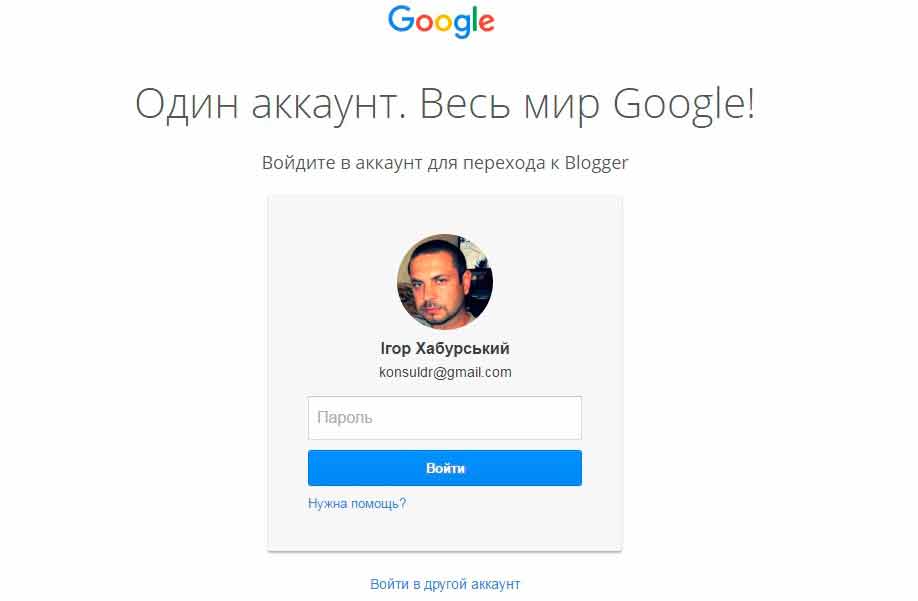 vk.com и ввести свои учетные данные; телефон или адрес электронной почты и ваш пароль, так вы войдете в систему и будете готовы использовать платформу. Если вы еще не зарегистрировались в ВК, чтобы получить свой аккаунт, чтобы начать процесс, просто нажмите кнопку «Зарегистрироваться», чтобы начать регистрацию.
vk.com и ввести свои учетные данные; телефон или адрес электронной почты и ваш пароль, так вы войдете в систему и будете готовы использовать платформу. Если вы еще не зарегистрировались в ВК, чтобы получить свой аккаунт, чтобы начать процесс, просто нажмите кнопку «Зарегистрироваться», чтобы начать регистрацию.
Таким образом, платформа VK покажет вам новое окно, в котором вы должны ввести необходимую информацию, такую как имя и фамилия, дата рождения и пол. После ввода всей запрашиваемой информации нажмите на « Зарегистрируйтесь ”
Затем будет загружена другая страница с запросом номера вашего мобильного телефона, что является процессом проверки учетной записи в качестве последнего шага для создания учетной записи. Итак, введите номер своего мобильного телефона, дождитесь 4-значного кода, который будет отправлен вам платформой, и, получив его, просто напишите на пустом месте. Теперь ваша учетная запись ВКонтакте готова для входа.
Создать новую учетную запись ВКонтакте, бесплатно создать учетную запись ВКонтакте, создать учетную запись ВКонтакте
Необслуживаемая — Аутентификация в социальных сетях (Twitter, Google, VK.
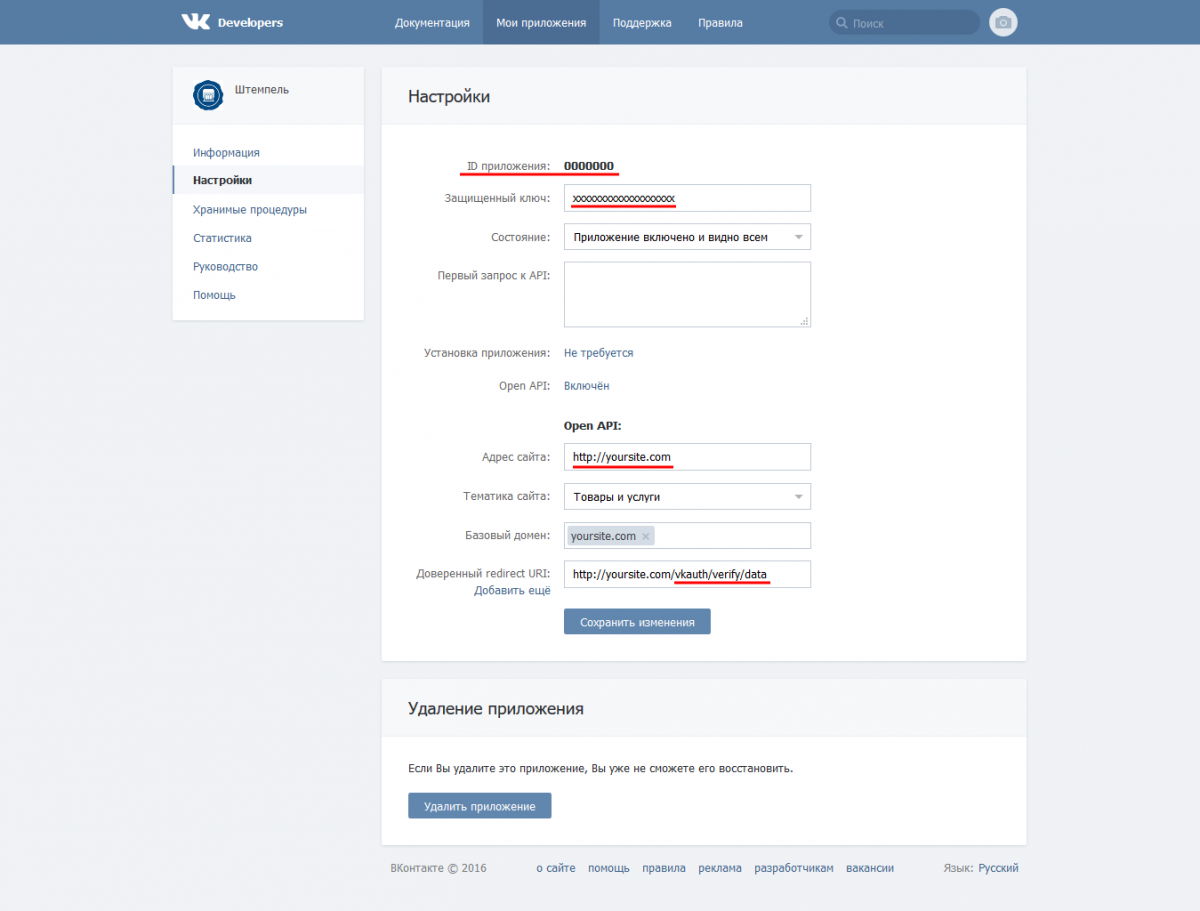 com)
com)JavaScript отключен. Для лучшего опыта, пожалуйста, включите JavaScript в вашем браузере, прежде чем продолжить.
Значок ресурсаНет разрешения на загрузку
- Автор виновный
- Дата создания
Обзор Обновления (3) Отзывы (20) История Обсуждение
Создайте резервную копию базы данных перед установкой! Особенности:
1. Регистрация нового аккаунта через Twitter, Google, VK.com
2. Привязка старого аккаунта к Twitter, Google, VK.com
Примечания:
- Аддон требует TMS .
- Если у вас установлены Twitter Auth или VK Auth , не удаляйте их.
 Аддон сделает это сам без потери данных.
Аддон сделает это сам без потери данных. - Удаление аддона оставит пользователей твиттера, гугла и вк без пароля.
Код:
http://example.com/register/google http://example.com/register/google?assoc=1URI перенаправления для Твиттера и ВКонтакте:
Код:
http://example.com/GitHub: https://github.com/guiltar/Social
Спасибо CyberAP за стиль!
забыл xml
Теперь совместим с Twitter API 1.1
Исправлены найденные мелкие ошибки. Спасибо тестерам!
- пятно
- 5.00 звезда(ы)
- Версия: 1.0
ЗАМЕЧАТЕЛЬНО!
Голосовать за 0 Понизить
- TSPowerr
- 5.00 звезда(ы)
- Версия: 1.0
Должен быть аддон!
Голосовать за 0 Понизить
- Моше1010
- 5.00 звезда(ы)
- Версия: 1.0
Отлично работает!
Голосовать за 0 Понизить
- сладкая картошка
- 5.00 звезда(ы)
- Версия: 1.0
Работайте как часы для моего сайта
Upvote 0 Понизить
- jdeg
- 5.00 звезда(ы)
- Версия: 1.0
Отлично работает!
Голосовать за 0 Понизить
- Тайз
- 5.00 звезда(ы)
- Версия: 1.0
Отлично, спасибо.
Голосовать за 0 Понизить
- ЛЕДОВОЛФ
- 5.00 звезда(ы)
- Версия: 1.0
Удивительный продукт!
Голосовать за 0 Понизить
- Лиам В.
- 5.00 звезда(ы)
- Версия: Бета 2
Пока работает хорошо, проблем с ним не было.
Голосовать за 0 Понизить
- ниргеорге
- 5.00 звезда(ы)
- Версия: Бета 2
круто!
Голосовать за 0 Понизить
- Джуниор
- 4.00 звезда(ы)

 Или нажми кнопку , далее Настройки → внизу Дополнительные → Настройки паролей (либо, открыв Настройки, в строке поиска набери «пароль»). Появится раздел «Сайты с сохраненными паролями» — в списке надо найти vk.com, нажать ⋮ (три точки) → Удалить.
Или нажми кнопку , далее Настройки → внизу Дополнительные → Настройки паролей (либо, открыв Настройки, в строке поиска набери «пароль»). Появится раздел «Сайты с сохраненными паролями» — в списке надо найти vk.com, нажать ⋮ (три точки) → Удалить.
 Кликнуть «Продолжить».
Кликнуть «Продолжить». Нажать «Отправить».
Нажать «Отправить». Нажать «Продолжить».
Нажать «Продолжить».
 Аддон сделает это сам без потери данных.
Аддон сделает это сам без потери данных.
Ваш комментарий будет первым